Generowanie obrazów przy użyciu asystentów AI (BETA)
Data ostatniej aktualizacji: czerwca 13, 2024
Dostępne z każdą z następujących podpisów, z wyjątkiem miejsc, w których zaznaczono:
|
|
Możesz generować obrazy za pomocą asystentów AI dla postów na blogu, stron internetowych i stron docelowych, wiadomości e-mail i postów społecznościowych. Po wygenerowaniu obrazów można je zapisać w narzędziu plików lub dodać bezpośrednio do treści.
Aby generować obrazy, należy włączyć ustawienie Content Prompts . To ustawienie jest domyślnie włączone. Dowiedz się więcej o edytowaniu ustawień AI.
Uwaga: unikaj udostępniania jakichkolwiek poufnych informacji w podpowiedziach i używaj tylko treści, do których masz prawo lub licencję. Prosimy o sprawdzanie treści generowanych przez sztuczną inteligencję pod kątem uprzedzeń i nieścisłości. Aby dostarczać i ulepszać produkt, HubSpot rejestruje i przechowuje podpowiedzi, wygenerowane wyniki i wskaźniki użytkowania podczas korzystania z naszych narzędzi AI. HubSpot udostępnia podpowiedzi użytkownika dostawcom usług A I w celu umożliwienia użytkownikowi korzystania z tego narzędzia, a dostawcy usług AI uzyskują dostęp do podpowiedzi użytkownika i wygenerowanych danych wyjściowych w celu moderowania treści. Twoje podpowiedzi zostaną przypisane do Ciebie. Korzystając z tego narzędzia, użytkownik zgadza się przestrzegać zasad naszych dostawców usług AI.
Generowanie obrazów w postach i na stronach
-
Przejdź do swojej zawartości:
- Strony witryny: Na swoim koncie HubSpot przejdź do Treści > Strony witryny.
- Stronydocelowe: Na swoim koncie HubSpot przejdź do Treści > Strony docelowe.
- Blog: Na swoim koncie HubSpot przejdź do Treści > Blog.
- Najedź kursorem na post lub stronę i kliknij Edytuj.
- W edytorze treści kliknij menu rozwijane artificialIntelligence Asystenci AI na pasku narzędzi tekstu sformatowanego, a następnie wybierz opcję Obraz.
- W prawym panelu wprowadź opis obrazu w polu Opisz obraz .
- Kliknij menu rozwijane Wybierz styl i wybierz styl obrazu. Ustawieniem domyślnym będzie styl wybrany przez narzędzia AI.
- Kliknij menu rozwijane Wymiary i wybierz orientację obrazu.
- Kliknij przycisk Generuj , aby utworzyć dwa obrazy. Aby wygenerować więcej obrazów, kliknij ponownie przycisk Generuj .
- Najedź kursorem na obraz i zaznacz pole wyboru, aby go wybrać, a następnie powtórz czynność dla każdego obrazu. Możesz także kliknąć Wybierz wszystko w prawym górnym rogu, aby wybrać wszystkie wygenerowane obrazy.
- Kliknij Zapisz do plików , aby zapisać wygenerowane obrazy w narzędziu Pliki.
- Jeśli wybrano pojedynczy obraz, kliknij Wstaw , aby dodać obraz do postu lub strony.
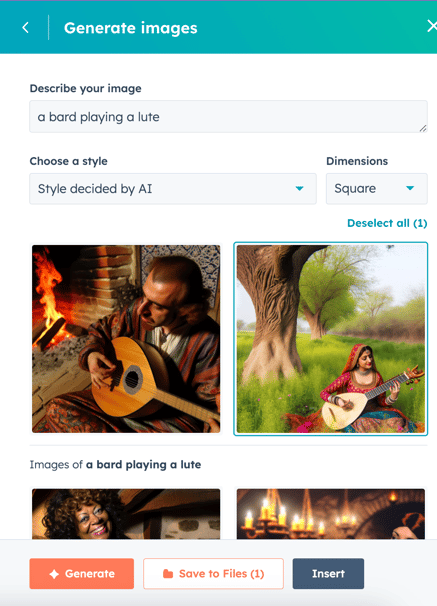
Generowanie obrazów w e-mailach marketingowych
- Na koncie HubSpot przejdź do sekcji Marketing > Marketingowa wiadomość e-mail.
- Najedź kursorem na wiadomość e-mail i kliknij Edytuj.
- W edytorze wiadomości e-mail kliknij moduł obrazu.
- W edytorze paska bocznego kliknij opcję Zastąp nad bieżącym obrazem modułu.
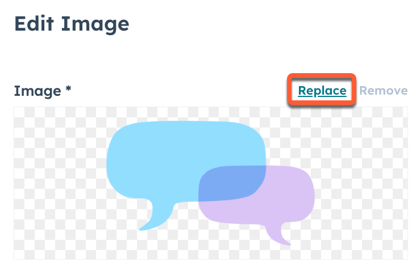
- W prawym panelu kliknij przycisk Generuj.
- W polu Opisz obraz wprowadź opis obrazu.
- Kliknij menu rozwijane Wybierz styl i wybierz styl obrazu. Ustawieniem domyślnym będzie styl wybrany przez narzędzia AI.
- Kliknij menu rozwijane Wymiary i wybierz orientację obrazu.
- Kliknij przycisk Generuj , aby utworzyć dwa obrazy. Aby wygenerować więcej obrazów, kliknij ponownie przycisk Generuj .
- Najedź kursorem na obraz i zaznacz pole wyboru, aby go wybrać, a następnie powtórz czynność dla każdego obrazu. Możesz także kliknąć Wybierz wszystko w prawym górnym rogu, aby wybrać wszystkie wygenerowane obrazy.
- Kliknij Zapisz do plików , aby zapisać wygenerowane obrazy w narzędziu Pliki.
- Jeśli wybrano pojedynczy obraz, kliknij Wstaw , aby dodać obraz do wiadomości e-mail.
Generowanie obrazów w postach społecznościowych
- Na koncie HubSpot przejdź do Marketing > Społecznościowe.
- W prawym górnym rogu kliknij opcję Utwórz post społecznościowy.
- W lewym panelu kliknij menu rozwijane Wybierz konta , a następnie zaznacz pola wyboru obok kont społecznościowych, do których chcesz opublikować post.
- W polu Wersja robocza wprowadź tekst posta społecznościowego.
- W sekcji Add media kliknij ikonę insertImage Insert image.
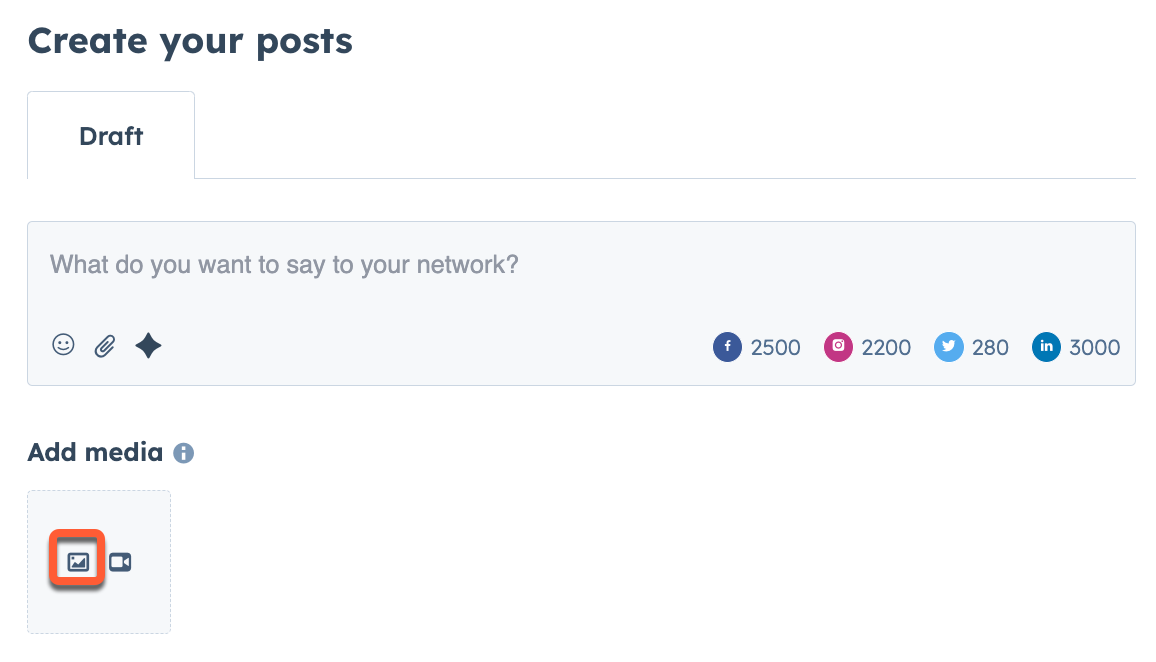
- W prawym panelu kliknij przycisk Generuj.
- W polu Describe your image wprowadź opis obrazu.
- Kliknij menu rozwijane Wybierz styl i wybierz styl obrazu. Ustawieniem domyślnym będzie styl wybrany przez narzędzia AI.
- Kliknij menu rozwijane Wymiary i wybierz orientację obrazu.
- Kliknij przycisk Generuj , aby utworzyć dwa obrazy. Aby wygenerować więcej obrazów, kliknij ponownie przycisk Generuj .
- Najedź kursorem na obraz i zaznacz pole wyboru, aby go wybrać, a następnie powtórz czynność dla każdego obrazu. Możesz także kliknąć Wybierz wszystko w prawym górnym rogu, aby wybrać wszystkie wygenerowane obrazy.
- Kliknij Zapisz do plików , aby zapisać wygenerowane obrazy w narzędziu Pliki.
- Jeśli wybrano pojedynczy obraz, kliknij Wstaw , aby dodać obraz do posta społecznościowego.